大家在使用电脑办公的时候有时会突发状况导致电脑关机,那么在使用3dmax的时候意外关闭,max文件如何找回呢?下面小编就为大家详细的介绍一下,相信一定会帮到你们的 。
3dmax意外关闭max文件找回方法介绍
首先在开始栏或者系统C盘找到我的文档,点击打开
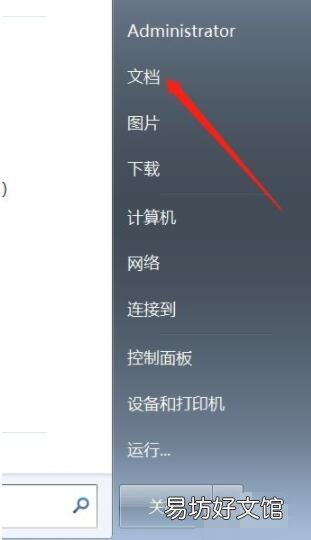
文章插图
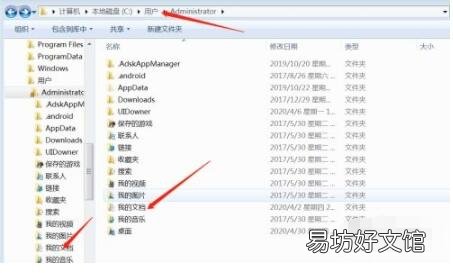
文章插图
然后打开文档里面的3dsmax文件夹
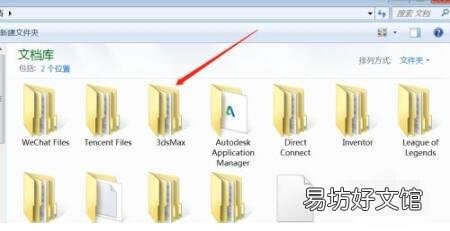
文章插图
接着打开3dsmax文件夹里面的子文件夹autoback文件夹

文章插图
随后根据AutoBackup01.max / AutoBackup02.max / AutoBackup03.max的自动保存时间选择你最需要的3Dmax附件文件
最后将选择的附件文件导入新建的3Dmax软件中,继续制作即可 。
【3dmax意外关闭max文件怎么办?3dmax意外关闭max文件找回方法介绍】以上这篇文章就是3dmax意外关闭max文件找回教程,更多有关软件的教程请关注 。
推荐阅读
- 青藤之恋在哪关闭个性化推荐-青藤之恋关闭个性化推荐方法介绍
- 暴风影音如何关闭资讯窗口-暴风影音关闭资讯窗口方法介绍
- 菜鸟如何关闭个性化广告推荐-菜鸟关闭广告推荐方法介绍
- 懒人听书app自动播放如何关闭-懒人听书退出自动播放教程
- 小丸工具箱在哪关闭托盘模式-小丸工具箱关闭托盘模式方法介绍
- 百度贴吧如何关闭回复提醒-百度贴吧关闭回复提醒方法介绍
- 鲁大师如何关闭屏幕保护-鲁大师关闭屏幕保护方法介绍
- 抖音如何关闭同城展示-抖音关闭同城展示方法介绍
- 猎游如何关闭显示位置-猎游关闭显示位置方法介绍
- 飞猪旅行如何关闭指纹支付-飞猪旅行关闭指纹支付方法介绍







